
x
TDSHT3
HDMI コンプライアンス・テスト・ソフトウェア
ZZZ
クイック・スタート・ユーザ・マニュアル
*P077012000*
077-0120-00


xx
TDSHT3
HDMI コンプライアンス・テスト・ソフトウェア
ZZZ
クイック・スタート・ユーザ・マニュアル
このマニュアルは、HDMI CTS 1.3b1 仕様をサポートする、
TDSHT3 バージョン 3.3.0 以上を対象にしています。
www.tektronix.com
077-0120-00

Copyright © Tektronix. All rights reserved. 使用許諾ソフトウェア製品は、Tektronix また はその子会社や供給者が
所有するもので、米国著作権
法および国際条約の規定によって保護されています。
Tektronix 製品は、
発行されている他の資料の内容に代わるものです。 また、本製品の仕様および価格は、予告なく変更させていた
だく場合がございますので、予めご了承ください。
TEKTRONIX および TEK は Tektronix, Inc. の登録商標です。
登録済および出願中の米国その他の国の特許等により保護されています。 本書の内容は、既に
Tektronix 連絡先
Tektronix, Inc.
14200 SW Karl Braun Drive
P.O. Box 500
Beaverton, OR 97077
USA
製品情報、代理店、サービス、およびテクニカル・サポート:
北米内:1-800-833-9200 までお電話ください。
世界の他の地域では、www.tektronix.com にアクセスし、お近くの代理店をお探しください。

保証 9(b)
当社では、ソフトウェア製品を提供する目的で使用されているメディア、およびそのメディア上のプログラムのエン
コードにおいて、出荷の日から 3 か月間、材料およびその仕上がりについて欠陥がないことを保証します。この保
証期間中にメディアまたはエンコードに欠陥があることが判明した場合、当社では、当該欠陥メディアの交換品
を提供します。ソフトウェア製品を提供する目的で使用されているメディアを除き、本ソフトウェア製品は、明示
的保証または暗示的保証を問わず何等保証のない "現状有姿" のまま提供されています。当社では、本ソフト
ウェア製品に含まれる機能がお客様の要求を満たすこと、プログラムの動作が中断されないこと、エラーが発生し
ないことのいずれも保証いたしません。
本保証に基づきサービスをお受けいただくため、お客様には、本保証期間の満了前に当該欠陥を当社に通知して
いただきます。お客様から通知を受けた後、妥当な期間内に材料およびその仕上がりに欠陥がない交換品を提
供できない場合、お客様は、本ソフトウェア製品のライセンスを終了して本製品とその関連材料を返却し、お客
様が既に支払った代金を払い戻すことができます。
この保証は、明示的または黙示的な他のあらゆる保証の代わりに、製品に関して当社がお客様に対して提供するも
のです。当社およびベンダは、商品性または特定目的に対する適合性についての一切の黙示保証を否認します。
欠陥メディアの交換またはお客様が支払った代金払い戻しを行う当社の責任は、本保証の不履行についてお客様
に提供される唯一の排他的な法的救済となります。間接損害、特別損害、付随的損害または派生損害については、
当社およびそのベンダは、損害の実現性を事前に通知されていたか否に拘わらず、一切の責任を負いません。


目次
安全にご使用いただくために.......................................................................... iii
まえがき .............................................................................................. iv
ソフトウェアのインストール
ソフトウェアの概要 .................................................................................... 7
TDSHT3 HDMI ソフトウェアの使用.................................................................... 13
測定例 .............................................................................................. 20
索引
目次
主要な機能....................................................................................... iv
マニュアル ....................................................................................... v
ソフトウェアのアップグレード....................................................................... v
............................................................................. 1
インストールする前に ............................................................................. 1
インストール ...................................................................................... 2
オシロスコープへの接続 .......................................................................... 2
ソフトウェアの起動 ................................................................................ 3
ソフトウェアの終了 ................................................................................ 6
インタフェースの使用 ............................................................................. 7
基本機能の設定................................................................................. 10
TDSHT3 ソフトウェアの非
テスト:操作手順 ................................................................................. 13
テストの選択..................................................................................... 13
テスト・パラメータの設定 ......................................................................... 14
機器の接続と設定 ............................................................................... 14
波形の表示 ..................................................................................... 15
テストの実行..................................................................................... 15
テスト結果の分析 ................................................................................ 16
レポートの生成と印刷............................................................................ 18
Source: Select All(差動テスト) ................................................................... 20
Sink: Min/Max-Di
Sink: Jitter Tolerance テスト ...................................................................... 24
Cable: Eye Diagram テスト ........................................................................ 29
テスト機器のリモート・コントロ
ff Swing Tolerance テスト ........................................................ 22
表示と再表示 ........................................................... 11
ールの有効化....................................................... 33
TDSHT3 HDMI コンプライアンス・テスト・ソフトウェア・クイック・スタート・ユーザ・マニュアル i

目次
ii TDSHT3 HDMI コンプライアンス・テスト・ソフトウェア・クイック・スタート・ユーザ・マニュアル

安全にご使用いただくために
人体への損傷を避け、本製品や本製品に接続されている製品への損傷を防止するために、次の安全性
に関する注意をよくお読みください。
安全にご使用いただくために、本製品の指示に従ってください。
資格のあるサービス担当者以外は、保守点検手順を実行しないでください。
本製品をご使用の際に、規模の大きなシステムの他の製品にアクセスしなければならない場合があり
ます。 システムの操作に関する警告や注意事項については、他製品のコンポーネントのマニュアルに
ある安全に関するセクションをお読みください。
火災や人体への損傷を避けるには
安全にご使用いただくために
接続と切断は正しく行っ
回路に接続してください。 被測定回路にプローブの基準リードを接続してから、プローブ入力を接続し
てください。 プローブ入力とプローブの基準リードを被測定回路から切断した後で、プローブを測定
機器から切断してくださ
すべての端子の定格に従
の定格とマーキングに従ってください。 本製品に電源を接続する前に、定格の詳細について、製品マ
ニュアルを参照してください。
共通端子を含むどの端子にも、その端子の最大定格を超える電位をかけないでください。
てください。
い。
ってください。
プローブ出力を測定機器に接続してから、プローブを被測定
火災や感電の危険を避けるために、本製品のすべて
カバーを外した状態で動作させないでください。 カバーやパネルを外した状態で本製品を動作
させないでください。
障害の疑いがあるとき
るサービス担当者に検査してもらってください。
は動作させないでください。
本製品に損傷の疑いがある場合、資格のあ
回路の露出を避けてください。 電源がオンのときに、露出した接続部分やコンポーネントに触れ
ないでください。
湿気の多いところでは動作させないでください。
爆発しやすい環境では動作させないでください。
製品の表面を清潔で乾燥した状態に保ってください。
本マニュアル内の用
本マニュアルでは、次の用語を使用します。
語
警告: 「警告」では、怪我や死亡の原因となる状態や行為を示します。
注意: 「注意」では、本製品やその他の資産に損害を与える状態や行為を示します。
TDSHT3 HDMI コンプライアンス・テスト・ソフトウェア・クイック・スタート・ユーザ・マニュアル iii

まえがき
まえがき
TDSHT3 HDMI コンプライアンス・テスト・ソフトウェアは、当社のオシロスコープで動作する HDMI(High
Definition Multimedia Interface)コンプライアンス・テスト・ソリューションです。このソフトウェアを使用する
と、HDMI 物理層の検証とコンプライアンス・テストを実行できます。
注: TDSHT3 には、2 つのアプリケーションが用意されています。1 つは CTS 1.2a 仕様をサポートするバー
ジョン(TDSHT3)で、もう 1 つは CTS 1.3b1 仕様をサポートするバージョン(TDSHT3v1.3)です。両者をオシ
ロスコープに読み込んで混在させることもできますが、一度に実行できるのは 1 つのアプリケーションのみ
です。CTS1.2a 仕様をサポートしている TDSHT3 の詳細については、『TDSHT3 HDMI クイック・スタート・
ユーザ・マニュアル』(当社部品番号 071-1961-01)を参照してください。
主要な機能
HDMI 1.3a 規格
ソース、シンク、およ
の妥当性を検証
確度の高い測定技術を使用した、正確なソース・テスト
機器設定の非線形性を除去するクローズドループ測定を使用した、信頼性の高いシンク・テスト
信号ソースのリモート・コントロールによる、自動化されたシンク・テストとケーブル・テスト
自動マスク調整、測定、および合格または不合格の通知
統計分析とマスク・マージンによる詳細な分析
1 つのボタン操作による複数のテストの実行
1 つのボタン操作による CSV 形式のサマリと HTML 統合レポートの作成
精密なテスト・フィクスチャ、信号ソース、および TDR を使用する、完全なコンプライアンス・ソリューション
2 つのレーンでソース・シングルエンドのテストを実行可能
4 つのすべてのレーン(Clock、Data0、Data1、および Data2)でソース差動および Cable Eye ダイ
アグラムのテストを実行可能
とテスト仕様(CTS バージョン 1.3b1)に準拠することにより結果の信頼性を保証
びケーブル・デバイスに対する広範囲なテストにより、規格についてのすべて
iv TDSHT3 HDMI コンプライアンス・テスト・ソフトウェア・クイック・スタート・ユーザ・マニュアル

マニュアル
このマニュアルでは、TSDHT3 ソフトウェアのインストールと基本的な操作について説明します。詳細につい
ては、オンライン・ヘルプを参照してください。この製品では、次の資料が利用できます。
TDSHT3 オンライン・ヘルプ
TDSHT3 オンライン・ヘルプ
(PDF)
『TDSHT3 Quick Start User
Manual』、英語(PDF)
『TDSHT3 クイック・
ユーザ・マニュアル』、日本語
(PDF)
『TDSHT3 クイック・
ンス・カード、ソース・テスト』
(PDF)
『TDSHT3 クイック
ンス・カード、シンク・テスト』
(PDF)
インストール・マニュア
『Windows ベースのオシロス
コープ上で動作するオプショ
ン・アプリケーション
ウェア』
スタート・
リファレ
・リファレ
ル:
・ソフト
Start > Programs > TekApplications > TDSHT3v1-3 > Help
C:\ProgramFiles\TekApplications\
TDSHT3v1-3\Manuals
www.tektronix.com/manuals
まえがき
ソフトウェアのアッ
ソフトウェアは定期的にアップグレードできます。特定のオシロスコープ・モデルとシリアル番号に対して有
効なオプション・キーを所有している場合にのみ、ソフトウェアが動作します。
アップグレードを確認するには:
1. www.tektronix.com/software にアクセスします。
2. 製品名(TDSHT3)を入力します。
プグレード
TDSHT3 HDMI コンプライアンス・テスト・ソフトウェア・クイック・スタート・ユーザ・マニュアル v

まえがき
vi TDSHT3 HDMI コンプライアンス・テスト・ソフトウェア・クイック・スタート・ユーザ・マニュアル

ソフトウェアのインストール
ソフトウェアのインストー
TDSHT3 ソフトウェアは、当社のオシロスコープにインストールする必要があります。
4 チャンネル機能を使用して、4 つのすべてのレーン(Clock、Data0、Data1、および Data2)でソース/ケー
ブルのテストを実行できます。測定が完了すると、すべてのチャンネルに対する包括的なテスト・レポートが
生成されます。DPO シリーズ・オシロスコープのリアルタイム機能が使用され、テスト時間が短縮されます。
対応しているオシロスコープは次のとおりです。
DPO70804 型およ び DSA70804 型(推奨)
DPO71254 型および DSA71254 型
DPO71604 型および DSA71604 型
DPO72004 型および DSA72004 型
このバージョンの TDSHT3 ソフトウェアは、次のオシロスコープでも動作しますが、4 チャンネル機能は
サポートされません。
TDS7254 型および TDS7254B 型
TDS7404 型および TDS7404B 型
CSA7404 型および CSA7404B 型
TDS7704B 型
ル
TDS6604B 型
TDS6804B 型
TDS6124C 型
TDS6154C 型
DPO70404 型および DSA70404 型
DPO70604 型および DSA70604 型
インストールする前に
オシロスコープには TekVisa をインストールしておく必要があります。TekVisa をお持ちでない場合
は、Tektronix
フトウェアのアップグレード」 参照)。
ソフトウェアをインストールする前に、製品ソフトウェア CD に含まれている Readme.txt ファイルをお
読みください。
Web サイトの Software Upgrades と同じページからダウンロードできます。 (v ページ 「ソ
TDSHT3 HDMI コンプライアンス・テスト・ソフトウェア・クイック・スタート・ユーザ・マニュアル 1

ソフトウェアのインストール
インストール
1. すべてのアプリケーションを終了します。
2. オシロスコープの CD ドライブに製品ソフトウェア CD を挿入します。
3. インストール・ウィザードに従って、インストールを実行します。アップグレードの場合は、新しいバージョ
ンをインストールする前に既存のソフトウェアが自動的に削除されます。
4. ソフトウェア・ファイルは、
ます。
C:\Program Files\TekApplications\ TDSHT3v1–3 にインストールされ
オシロスコープへの接続
テストごとに、個別の機器設定とテスト・アダプタが必要です。テストするデバイスとテスト機器をオシロ
スコープに接続する方法に
応じて、次のテスト・アダプタが必要になります。
Efficere Technologies 社製品の ET-HDMI-TPA-R(推奨)
Efficere Technologies 社製品の ET-HDMI-TPA-P(推奨)
以下のテスト・フィクスチャは、限られた HDMI テストにのみ使用できます。
当社 HDMI TPA-P-DI(Eye Diagram を除く差動ソース・テスト用)
当社 HDMI TPA-P-SE(シングルエンド・ソースのテスト用)
当社 HDMI TPA-P-TDR(TDR テスト用)およびソース・テスト( Eye Diagram )
当社 HDMI TPA-R-DI(ケーブル・テストおよびシンク・テスト用)
当社 HDMI TPA-R-SE(ケーブル・テストおよびシンク・テスト用)
当社 HDMI TPA-R-TDR(TDR テストおよびシンク・テスト用)
ついては、接続ペインの More をクリックしてください。実行するテストに
2 TDSHT3 HDMI コンプライアンス・テスト・ソフトウェア・クイック・スタート・ユーザ・マニュアル

ソフトウェアの起動
TDSHT3 ソフトウェアを起動するには、
次の手順に従ってください。
1. TDS7000 シリーズのオシロス
コープの場合は、File
application > HDMI Compliance
Test Software(1.3)の順に選択しま
す。
2. TDS B シリーズおよび TDS C シ
リーズのオシロスコープの場合
は、App > HDMI Compliance Test
Software(1.3)の順に選択します。
ソフトウェアのインストール
>Run
TDSHT3 HDMI コンプライアンス・テスト・ソフトウェア・クイック・スタート・ユーザ・マニュアル 3

ソフトウェアのインストール
3. DPO70000 シリ ー ズ お
よび
DSA70000 シリーズのオシロス
コープの場合は、Analyze > HDMI
Compliance Te
st Software(1.3)の順
に選択します。
4. オシロスコープ表示が
、スクリーン
の上側に収まるようにサイズ変更
されます。
5. ディスプレイの下側にソフトウェア
が表示されます。
注: 正確な結果を得るために、テストを実行する前にプローブとオシロスコープを校正してください。
4 TDSHT3 HDMI コンプライアンス・テスト・ソフトウェア・クイック・スタート・ユーザ・マニュアル

ソフトウェアのインストール
プローブとオシロスコープの
校
正
6. Utilities > Instrument Calibration の
順にクリックし、信号パスを補正す
るためにオシロスコープの校正を
開始します。
7. Calibrate をクリックします。
8. Vertical > Probe Cal の順に選択
し、プローブの校正を開始します。
9. プローブ校正信号をプローブに接
続します。
10. Calibr
TDSHT3 HDMI コンプライアンス・テスト・ソフトウェア・クイック・スタート・ユーザ・マニュアル 5
ate Probe をクリックします。
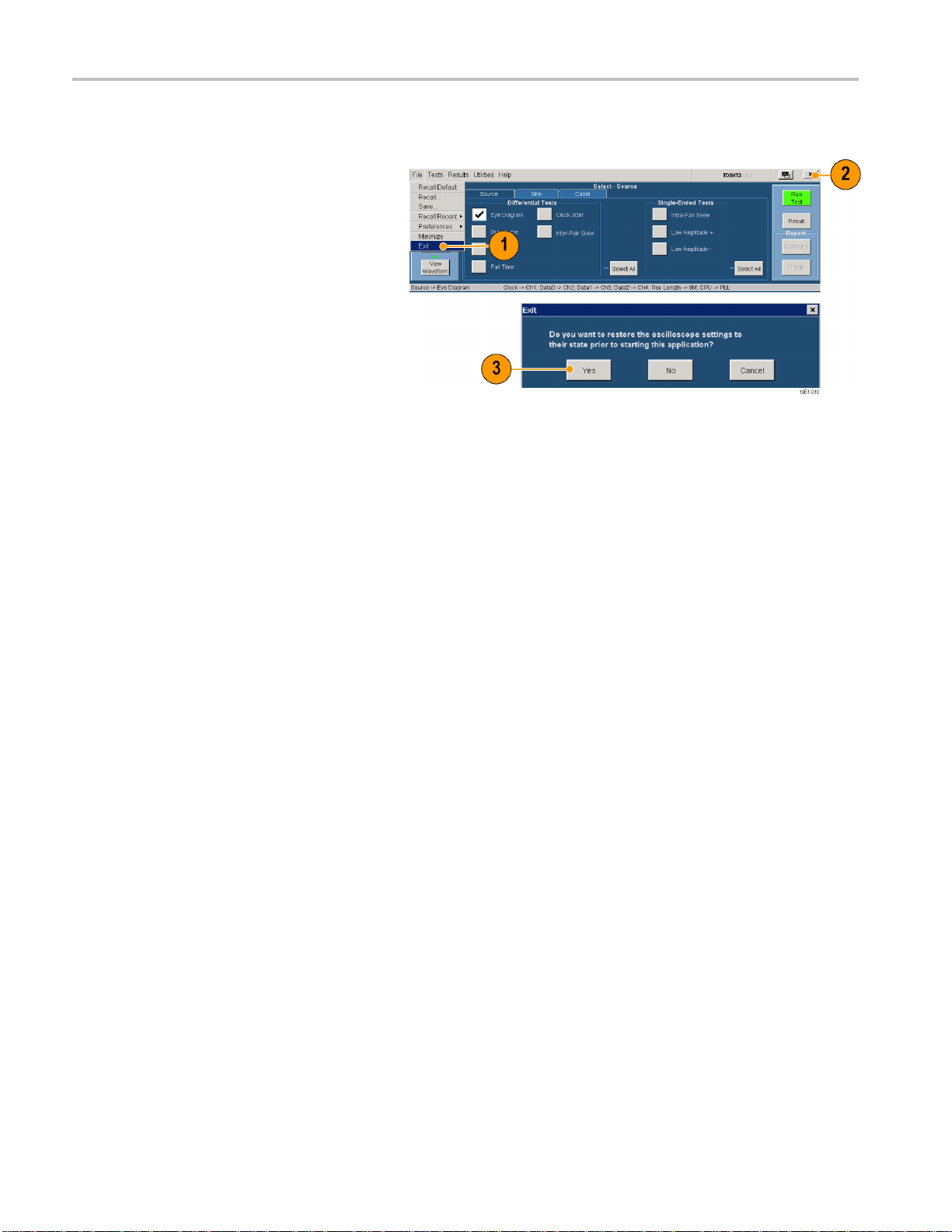
ソフトウェアのインストール
ソフトウェアの終了
1. File > Exit の順に選択します。
2. 終了アイコンをクリックして終了す
ることもできます。
これ以外の方法でソフトウ
終了すると、異常終了する場合が
あります。
3. ソフトウェアの終了時に、TDSHT3
ソフトウェアによって変更
シロスコープの設定を元に戻すこと
ができます。
ェアを
されたオ
6 TDSHT3 HDMI コンプライアンス・テスト・ソフトウェア・クイック・スタート・ユーザ・マニュアル

ソフトウェアの概要
インタフェースの使用
TDSHT3 ソフトウェアでは、キーボード、マウス、またはタッチ・スクリーンで選択操作を行えます。
ソフトウェアの機能を使用するには、メニュー、チェック・ボックス、および画面上のボタンを使用します。
メニューを選択したりチェック・ボックスをオンまたはオフにしたりする場合は、Microsoft Windows の
操作方法に従います。
ソフトウェアの概要
仮想キーボード
1. New をクリックします。
2. 表示されているテキストをクリアし、
新しいテキストを入力します。
3. Enter キーをクリックし、選択内容
を確定します。
注: 仮想キーボードの Enter キーをクリックするまで、選択内容は有効になりません。
TDSHT3 HDMI コンプライアンス・テスト・ソフトウェア・クイック・スタート・ユーザ・マニュアル 7

ソフトウェアの概要
仮想キーパッド
1. 目的の数値ボックスをクリックしま
す。
2. キーパッド・アイコンをク
す。
3. 表示されている値をクリアし、目的
の値を入力します。
4. 測定の単位を選択します。
5. Enter キーをクリックし、選択内容を
確定します。
注: 仮想キーパッドの Enter キーをクリックするまで、選択内容は有効になりません。
リックしま
8 TDSHT3 HDMI コンプライアンス・テスト・ソフトウェア・クイック・スタート・ユーザ・マニュアル

汎用ノブ
1. 目的の数値ボックスをクリックし、汎
用ノブとの関連付けを表示します。
2. オシロスコープの前面パネルにあ
る対応するノブを回し、
ラメータの値を調整します。
3. 分解能を向上させるには、FINE ボ
タンを押します。
選択したパ
ソフトウェアの概要
TDSHT3 HDMI コンプライアンス・テスト・ソフトウェア・クイック・スタート・ユーザ・マニュアル 9

ソフトウェアの概要
基本機能の設定
1. TDSHT3 ソフトウェアのメニュー・
バーから、File > Preferences の順
にクリックし、オプション
す。
2. 選択内容をクリアする場合は、オプ
ションをもう 1 度クリックします。
オプション 説明
Position Eye Mask in Center
Acquisition Alert Message
Jitter Tolerance(No calibration) これを選択すると、アプリケーションは、シンク・ジッタ公差測定
Single Ended (With 50 ohm term)
Set the probe control to internal 3.3V
を選択しま
これを選択すると、Eye Diagram の中央にマスクが配置されます。
選択を解除すると、Eye Diagram の左側にマスクが配置されます。
これを選択すると、アラートが表示されて、テストを実行するオシ
ロスコープの設定を指定するように要求されます。
選択を解除すると、TDSHT3 ソフトウェアが自動的にオシロス
コープの設定を選択します。
のためのジッタ校正を実行しません。
選択を解除すると、アプリケーションは、シンク・ジッタ公差測定
のためのジッタ校正を実行します。
このオプションは、プローブのマイナス入力が50Ωターミネー
ションで終端されている場合にのみ選択できます。
これを選択すると、50Ωターミネーションが接続されているかの
ように、アプリケーションがシングルエンド測定を実行します。
選択を解除すると、アプリケーションは、50Ωターミネーションな
しでシングルエンド測定を実行します。
このオプションは、DPO/DSA シリーズ・オシロスコープと P7313
型プローブを使用するソース測定に適しています。
これを選択すると、プローブ・コントロールが内部に設定され、電
圧が 3.3 V に設定されます。
選択を解除すると、プローブ・コントロールが Auto に設定され
ます。
10 TDSHT3 HDMI コンプライアンス・テスト・ソフトウェア・クイック・スタート・ユーザ・マニュアル

TDSHT3 ソフトウェアの非表示と再表示
1. TDSHT3 ソフトウェアを最小化して
オシロスコープの表示を拡大する
には、"非表示"アイコン
します。
をクリック
ソフトウェアの概要
TDSHT3 ソフトウェアを
は:
2. TDS7000 シリーズの
の場合、APP ボタンを選択します。
再表示するに
オシロスコープ
TDSHT3 HDMI コンプライアンス・テスト・ソフトウェア・クイック・スタート・ユーザ・マニュアル 11
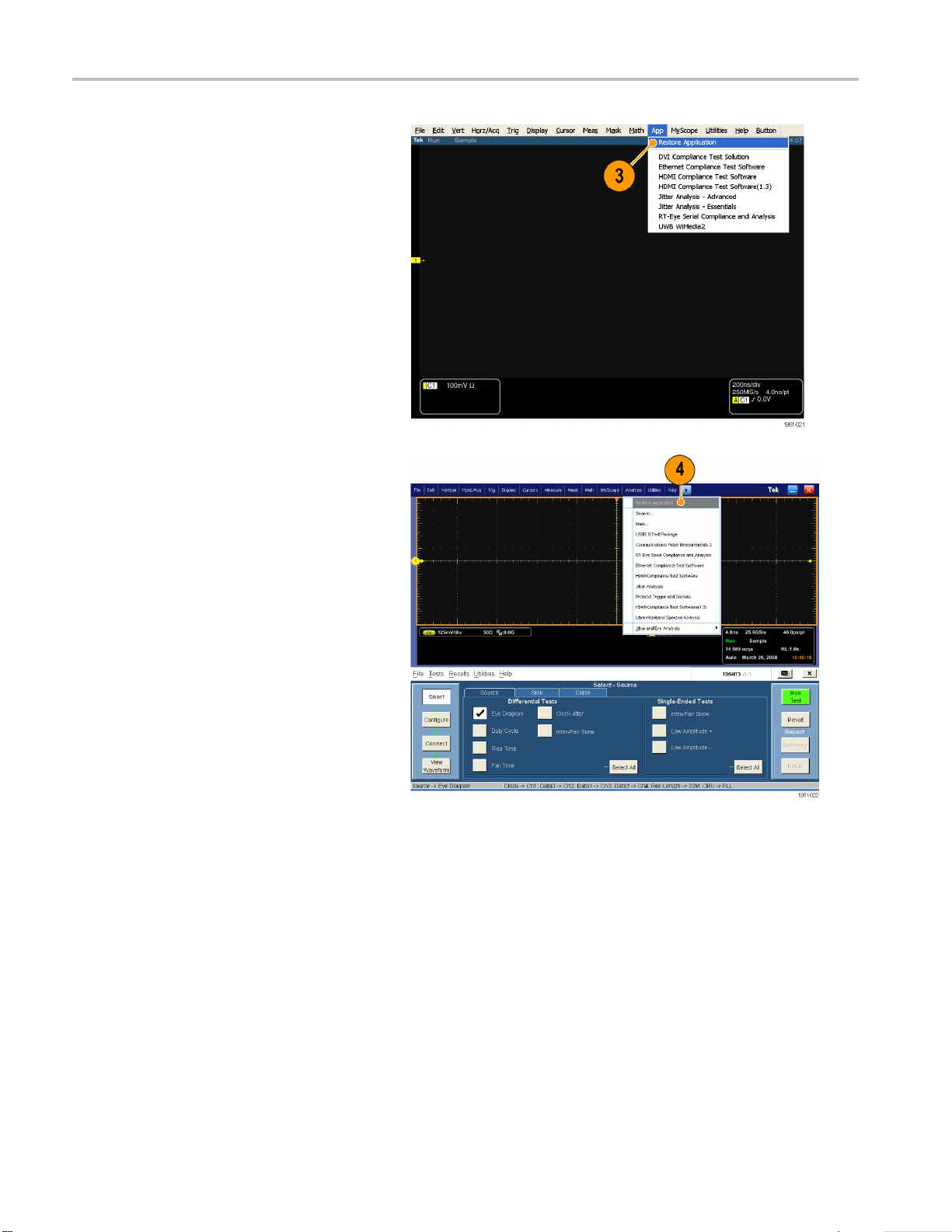
ソフトウェアの概要
3. TDS6000B/C シリー
ズおよび
TDS7000/B シリーズの オシロス
コープの場合は、App>Restore
Application の
順に選択します。
4. DPO70000 シリーズのオシロスコー
プの場合は、Analyze > Restore
Applicati
on の順に選択します。
12 TDSHT3 HDMI コンプライアンス・テスト・ソフトウェア・クイック・スタート・ユーザ・マニュアル

TDSHT3 HDMI ソフトウェアの使用
テスト:操作手順
テストを実行する際は、手順 1 ~ 6 までの一連の操作手順に従ってください。これらの操作の詳細
については、この後のセクションで説明します。
1. テストを選択します。
2. テスト・パラメータを設定します。
3. 機器を接続し、設定します。
4. 波形を表示してテスト信号を検査
します。
5. テストを実行します。
6. テスト結果を分析します。
7. レポートを生成します。
TDSHT3 HDMI ソフトウ
ェアの使用
注: 正確なテスト結果を得るためには、テストを実行する前にオシロスコープとプローブを校正してくださ
い。 (5 ページ 「プローブとオシロスコープの校正」 参照)。
テストの選択
1. Select をクリックします。
2. Source タブ、Sink タブ、または
Cable タブをクリックします。
3. テスト名の近くにマウスを移動し
て、テスト ID を表示します。この ID
は、HDMI コンプライアンス・テスト
仕様の Test ID に対応しています。
4. 実行するテストを選択します。
複数のテストを選択できますが、こ
れらはすべて同じ種類にする必要
があります。
5. 特定の種類のテストをすべて選択
するには、Select All をクリックしま
す。
TDSHT3 HDMI コンプライアンス・テスト・ソフトウェア・クイック・スタート・ユーザ・マニュアル 13

TDSHT3 HDMI ソフトウ
ェアの使用
テスト・パラメータの設定
1. Configure をクリッ
2. 必要に応じて、仮想キーボー
たはオシロスコープの前面パネル
にある汎用ノブを使用して値を変
更します。
File メニューを使用すると、出荷時
のデフォルト値に戻したり、独自の
設定内容を保存して呼び出
できます。
機器の接続と設定
注: テストでリモート
る、E-net 接続を使用したテスト機器の接続方法を参照してください。この方法だけでなく、GPIB-B 接続を
使用することもできます。(33 ページ 「テスト機器のリモート・コントロールの有効化」 参照)。 テストの例
は、「測定例」のセク
1. Connect をクリックします。
2. 画面上の指示に従って、テストす
るデバイスとテスト
設定します。
・コントロールを使用する場合は、オンライン・ヘルプのセットアップ・ダイアグラムにあ
ションに示されています。 (20 ページ参照)。
クします。
ドま
したり
機器を接続し、
3. More をクリックすると、選択したテ
ストに関するオンライン・ヘルプが
表示されます。この
セットアップ・ダイアグラムが含まれ
ています。セットアップ・ダイアグラ
ムに示されている
器を接続します。
4. 選択したテストで AWG/AFG およ
び DTG を使用する場合は、Signal
Sources
定します。 (33 ページ 「テスト機器
のリモート・コントロールの有効化」
参照)。
を選択し、テスト機器を設
ヘルプには、
ように、テスト機
14 TDSHT3 HDMI コンプライアンス・テスト・ソフトウェア・クイック・スタート・ユーザ・マニュアル
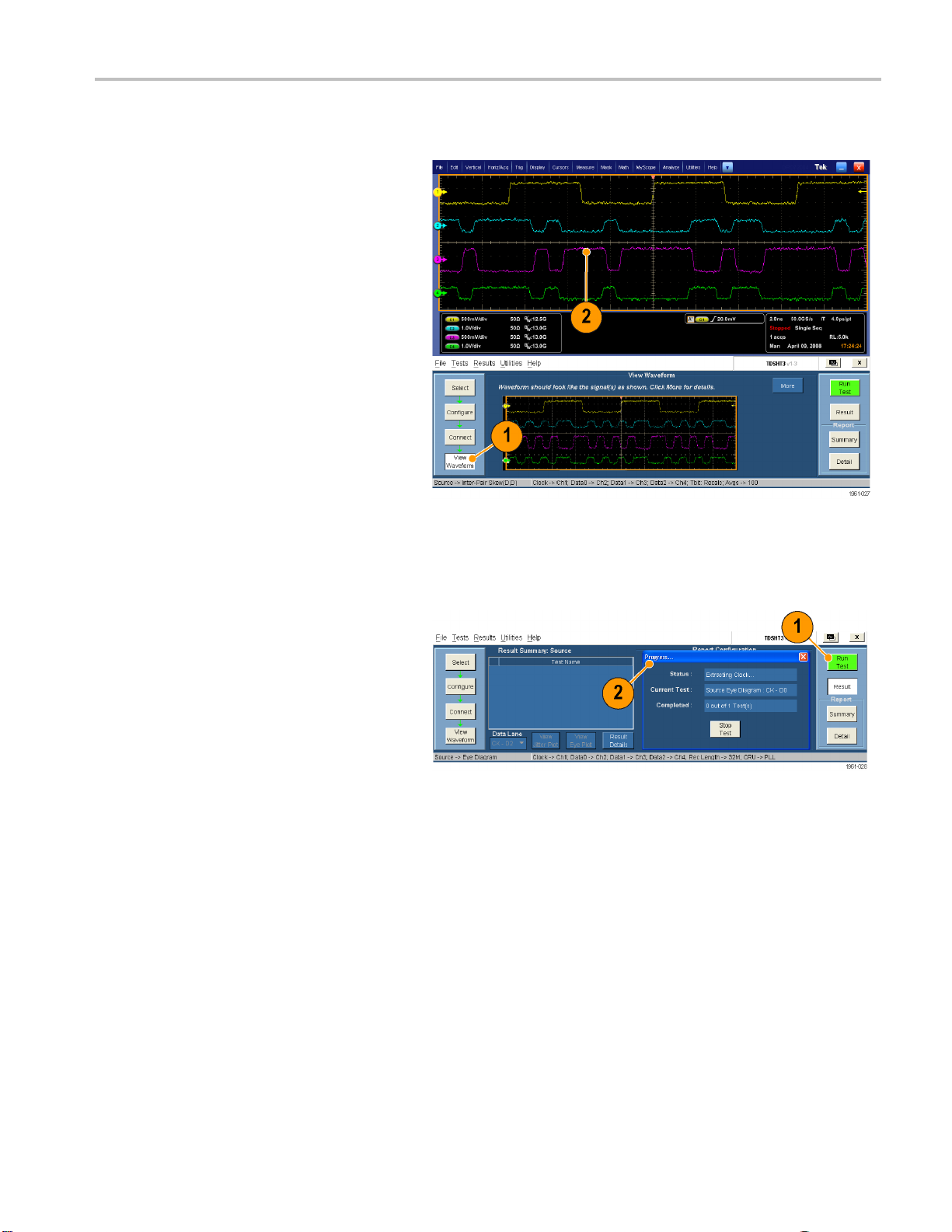
波形の表示
1. View Waveform をクリックします(テ
ストによっては使用できないことが
あります)。
TDSHT3 HDMI ソフトウ
ェアの使用
2. 画面上部の波形が、TDS
トウェアで表示される波形に似てい
ることを確認します。
表示された波形が似ていな
合は、設定と接続を確認してくだ
さい。
テストの実行
1. Run Test をクリックします。
2. テストが実行され、プログレス・イン
ジケータが表示さ
HT3 ソフ
い場
れます。
TDSHT3 HDMI コンプライアンス・テスト・ソフトウェア・クイック・スタート・ユーザ・マニュアル 15

TDSHT3 HDMI ソフトウ
ェアの使用
テスト結果の分析
1. テストが完了すると、テスト結果の
サマリが表示されます。デバ
がテストに合格したかどうかを確認
します。
合格
不合格
エラー
デバイスがテストに合格し
場合、 2から 8までの手順に従っ
て問題を解決し、もう 1 度テストを
実行します。
2. Result Details をクリックすると、テ
スト結果の詳細がスプレッドシート
形式で表示されます。
イス
なかった
3. Remarks の列を 確
ラー・コードが表示されている場合、
オンライン・ヘルプでそのエラー・
コードの説明を参照し
注: Result Details ダイアログ・ボックスのパラメータは、実行するテストによって異なります。
認します。エ
てください。
16 TDSHT3 HDMI コンプライアンス・テスト・ソフトウェア・クイック・スタート・ユーザ・マニュアル

Data Lane で選択したオプション
(CK-D0、CK-D1、
応じて、対応するアイ・ダイアグラムが
表示されます。CK-D0 を選択した場
合の例を図に示します。
Eye Diagram テストを実行した場合は、
プロットが表示されます。この画面では
次の操作を実行できます。
または CK-D2)に
TDSHT3 HDMI ソフトウ
ェアの使用
4. 画像を C:\TekApp
SHT3v1-3\Images に保存します
(このパスは変更可能です)。
5. 拡大または縮小します。
6. ヒストグラムを表示します。
7. マスクを移動して、誤差の範囲を
確認します。
8. 統計情報を表示します。
9. プロットを 1/2 スクリ
変更します(テスト結果のサマリが
表示されます)。
10. クロック・ジッタ・テストを実行した場
合にもプロットが表示されます。こ
のプロットでは、クロ
ツー・ピーク・ジッタが表示されま
す。
lications\TD-
ーン・サイズに
ックのピーク・
TDSHT3 HDMI コンプライアンス・テスト・ソフトウェア・クイック・スタート・ユーザ・マニュアル 17

TDSHT3 HDMI ソフトウ
ェアの使用
レポートの生成と印刷
以下に説明する方法で、サマリ・レポートまたは詳細レポートを生成し、印刷できます。
サマリ
1 つまたは複数のテストが正常に終了すると、レポート・サマリを CSV ファイルとして生成できます。
1. 実行ペインの Summary をクリック
します。
2. レポート・サマリが保存された場所
を示すメッセージが表示されます。
3. このファイルを開き、レポートを印
刷します。
詳細
テストの実行後に、デフォルトの情報や独自に設定した情報を含むレポートを生成できます。
1. Result をクリックし、レポートを設定
します(デフォルト設定を使用する
場合は、手順 8 にスキップしてく
ださい)。
2. デバイスの詳細を入力します。
3. テストを実行したときの分解能
(VGA、SVGA、XGA、SXGA、
1080i、1080p など)を入力します。
4. テストを実行したときのリフレッシュ・
レート(50 Hz または 60 Hz など)を
入力します。
5. 新しいレポートを生成するには、
Auto Increment を選択します。こ
のオプションを選択しても、既存の
レポートが上書きされることはあり
ません。
6. Save As をクリックして、生成された
レポートを保存します。Save File ダ
イアログ・ボックスが表示されます。
ファイル名を入力して、レポートを
保存します。
7. Clear Report をクリックし、すべて
のレポートをクリアします。今回の
テストで生成されたレポートの値が
クリアされます。
18 TDSHT3 HDMI コンプライアンス・テスト・ソフトウェア・クイック・スタート・ユーザ・マニュアル
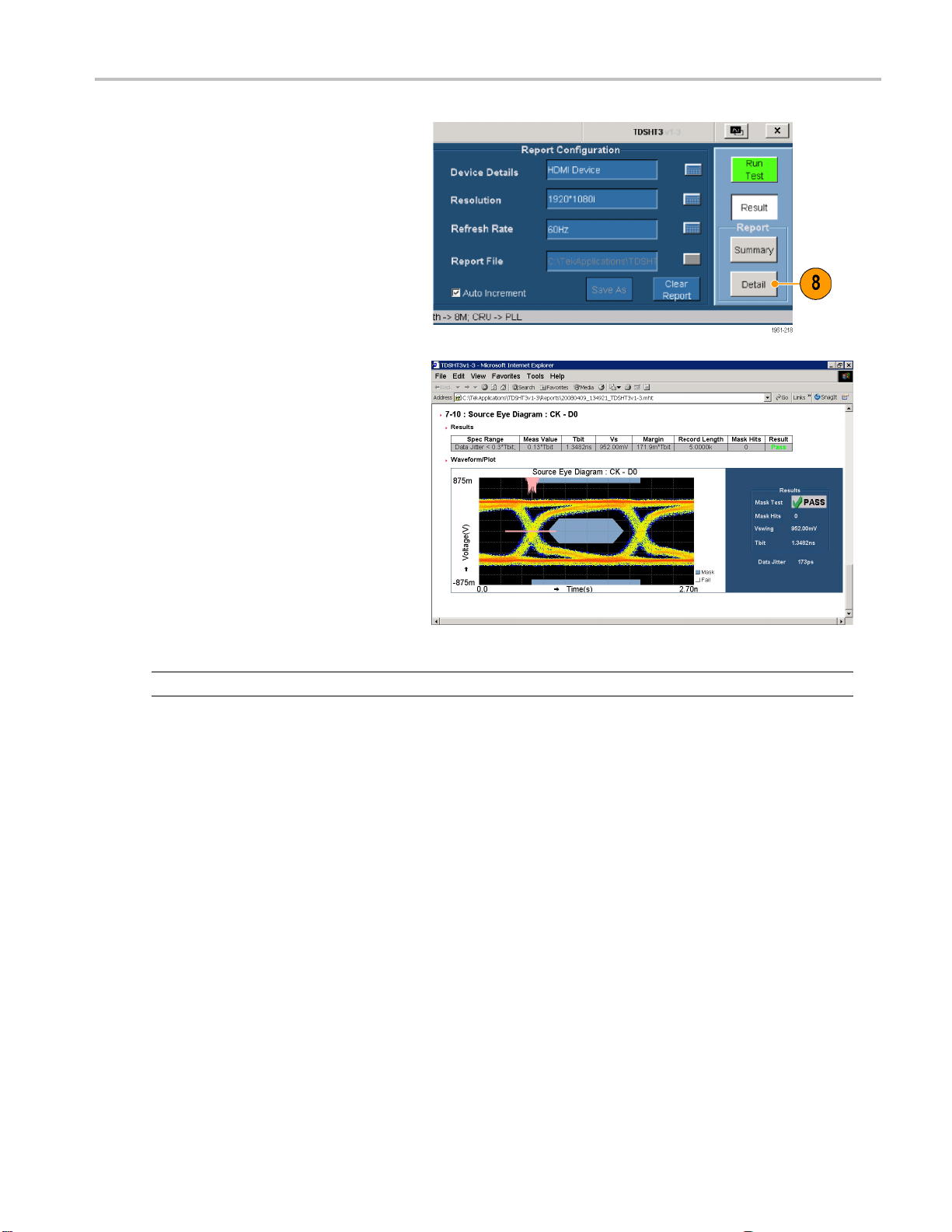
TDSHT3 HDMI ソフトウ
ェアの使用
8. レポート・ペインの Deta
il をクリック
し、HTML レポートを生成します。
プロットと波形が表示されます(該
当する場合)。
注: 生成された MHT ファイルは、Internet Explorer で開くことができます。
TDSHT3 HDMI コンプライアンス・テスト・ソフトウェア・クイック・スタート・ユーザ・マニュアル 19

測定例
測定例
Source: Select All(差動テスト)
この項目を選択すると、一連のテストが同時に実行されます。
必要な機器 例
差動プローブ× 2 (4 つのチャンネル
を使用している場合は 4 つのプロー
ブ)、グランド・リード
3.3 V に設定された DC 電源× 1
EDID エミュレ ータ× 1
入力アダプタ× 1 Efficere Technologies 社製品の ET-HDMI-TPA-P(推奨)
プローブ校正/デスキュー・フィクス
チャ
当社の P7313SMA/P7350SMA 型 (外部回路付 属 の
P7330/P7350/P7380/P7380SMA 型のみが古いフィクスチャで
使用可能)。
P7313SMA 型プローブ(DPO/DSA シリーズ)では、外部電源の
代わりに内部バイアス電圧を使用することができます。
当社部品番号 196-3469-00
Kenwood PW18-1.8AQ
ET-EDID PCB(INFO)/ Silicon Image TE9100/Quantum
Data 882CA
当社部品番号 067-1478-XX
1. Select をクリックします。
2. Source タブをクリックします。
3. Select All をクリックします。
4. Configure をクリックします。必要に
応じて、これらの値を変更します
(通常はデフォルト値のままでかま
いません)。
20 TDSHT3 HDMI コンプライアンス・テスト・ソフトウェア・クイック・スタート・ユーザ・マニュアル

5. Connect をクリックします。
測定例
6. 機器を接続し、設定しま
セットアップ・ダイアグ
されているように、テスト機器を
接続します。
ソース DUT の出力を、最初に
サポートされるビデオ・
マットに設定します。
EDID チップを持 つ Efficere
EDID PCB を接続するか、EDID
エミュレータを必要な
設定します(EDID エミュレータ
のユーザ・マニュアルを参照)。
す。
ラムに示
フォー
分解能に
TDSHT3 HDMI コンプライアンス・テスト・ソフトウェア・クイック・スタート・ユーザ・マニュアル 21

測定例
7. View Waveform をクリックします。
TDSHT3 ソフトウェアで
ものと似た波形がオシロスコープに
表示されることを確認します。表示
された波形が似ていない場合
設定と接続を確認してください。
正確な結果を得るために、テスト
を実行する前にプローブを
キューします。
8. Run Test をクリックします。
9. テストが完了したら、テスト結果を
確認します。 (16 ページ 「テスト結
果の分析」 参照)。
表示される
は、
デス
10. 実行したテストに基づいたレポー
トを生成できます。 (18 ページ 「レ
ポートの生成と印刷」 参照)。
Sink: Min/Max-Diff Swing Tolerance テスト
このテストでは、最小レベルの TMDS 差動電圧をシンク・デバイスが正しくサポートすることを検査します。
必要な機器 例
デジタル・タイミング・ゼネレータ
SMA ケーブル× 8
5.0 V に設
入力アダプタ
定された DC 電源× 1
×1
当社の DTG
3.4 Gb)、DTGM30 型出力モジュール付属
当社部品番号
当社部品番号 174-1428-00、1.5 m
Kenwood PW18-1.8AQ
re Technologies 社製品の ET-HDMI-TPA-P(推奨)
Effice
5274 型(最大 2.7 Gb)/DTG5334 型(最大
174-1341-00、1 m または
22 TDSHT3 HDMI コンプライアンス・テスト・ソフトウェア・クイック・スタート・ユーザ・マニュアル

1. Select をクリックします。
2. Sink タブをクリックします。
3. Min/Max-Diff Swing Tolerance を
選択します。
4. Configure をクリックします。必要に
応じて、これらの値を変更します
(通常はデフォルト値の
ままでかま
いません)。
5. 使用可能なオプションからパターン
を選択し、Outputs をクリックして、
DTG Outputs
を設定します。
測定例
6. Connect をクリックします。
TDSHT3 HDMI コンプライアンス・テスト・ソフトウェア・クイック・スタート・ユーザ・マニュアル 23

測定例
7. 機器を接続し、設定します。
セットアップ・ダイアグラム
されているように、テスト機器を
接続します。
DTG とオシロスコープを接続し
ます。 (33 ページ 「テスト機
のリモート・コントロールの有効
化」 参照)。
8. Run Test をクリ
9. 画面上に示される一連
ジの指示に従います。
10. テストが完了したら、テスト結果を
確認します。 (16 ページ 「テスト結
果の分析」 参照)。
11. 実行したテストに基
トを生成できます。(18 ページ 「レ
ポートの生成と印刷」 参照)。
ックします。
づいたレポー
に示
器
のメッセー
注: シンク・テス
ます。バス・タイミング・パラメータが 2 μs に設定されている場合、OK をクリックして続行してください。
そうでない場合は、Cancel をクリックして、バス・タイミング・パラメータを変更してください。 (38 ページ
「GPIB バス・
トまたはケーブル・テストを実行すると、GPIB バス・タイミングに関する警告が表示され
タイミングの設定」 参照)。
Sink: Jitter Tolerance テスト
このテストでは、最大許容 TMDS クロック・ジッタをデバイスがサポートすることを検査します。
必要な機器 例
デジタル・タイミング・ゼネレータ
任意波形ゼネレータ 当社 AWG710 型、AWG710B 型、または AWG7102 型(個別
任意波形ファンクション・ゼネレータ
SMA ケーブル× 12
当社の DTG5274 型(最大 2.7 Gb)/DTG5334 型(最大 3.4 Gb)、
DTGM30 型および DTGM32 型(AWG710/AWG710B/AFG3000
シリーズでのみ使用)出力モジュール付属
ジッタ挿入)
当社 AFG3102 型、AFG3022 型、AFG3252 型
当社部品番号 174-1341-00、1 m または
当社部品番号 174-1428-00、1.5 m
24 TDSHT3 HDMI コンプライアンス・テスト・ソフトウェア・クイック・スタート・ユーザ・マニュアル

必要な機器 例
ケーブル・エミュレータ× 1
バイアス・ティー× 2
5 V に設定された DC 電源×
入力アダプタ× 2 Efficere Techn
1. Select をクリックします。
2. Sink タブをクリックします。
3. Jitter Tolerance を選択します。
4. Configure をクリックします。必要に
応じて、これらの値を変更します
(通常はデフォルト値
いません)。
1
のままでかま
CTS 1.3b1 と同じ
ミニ回路 ZFBT-4R2GW
Kenwood PW18-1.8AQ
ET-HDMI-TPA-R
測定例
ologies 社製品の ET-HDMI-TPA-P および
5. 使用可能なオプションからパ
ターンとジッタ挿入の種類を選択
し、Outputs
Outputs を設定します。
6. Connect をクリックします。
をクリックして、DTG
TDSHT3 HDMI コンプライアンス・テスト・ソフトウェア・クイック・スタート・ユーザ・マニュアル 25

測定例
7. 機器を接続し、設定します。
注: ダイアグラムの
空いている差動 SMA プローブの入力
ポートなどのバイアスされた
ミネーションへの接続を意味します。
ジッタ生成ブロックを使用して、
既知量のジッタを生成しま
ロック・ジッタ: 0.25 UI、データ・
ジッタ: 0.30 UI)。
校正するオシロスコープにテス
ト・フィクスチャを接続
シロスコープが、既知量のジッ
タと共にケーブルとテスト・フィク
スチャにより挿入される
クロック・ジッタを計算します。
8. 次のいずれかの方法
続と設定を行います。
方法 1a:テスト分解能≤ 74.25 MHz
のDTG-AWG7
合
セットアップ・ダイアグラムに示
されているように、DTG および
AWG にテスト機
す。
のマークは、
50 Ωター
す(ク
します。オ
データと
で機器の接
10/AWG710B の場
器を接続しま
テスト・フィクスチャを DUT に接
続する際は、テストするピクセ
ル・クロック・レ
されたケーブル・エミュレータ
を使用します。
「テスト機器のリモート・コント
ロールの有効化
て、DTG、AWG およびオシロス
コープを接続します。 (33 ペー
ジ参照)。
HDMI 入力
にDUTを設定します。
ート用として指定
」の説明に従っ
信号を受信するよう
26 TDSHT3 HDMI コンプライアンス・テスト・ソフトウェア・クイック・スタート・ユーザ・マニュアル

方法 1b:テスト分解能 >74.25 MHz
の DTG-AWG710/AWG710B の場
合
測定例
セットアップ・ダイアグラム
されているように、DTG および
AWG にテスト機器を接続しま
す。
テスト・フィクスチャを D
続する際は、テストするピクセ
ル・クロック・レート用として指定
されたケーブル・エミュ
を使用します。
「テスト機器のリモート・コント
ロールの有効化」の説明に従っ
て、DTG、AWG およ
コープを接続します。 (33 ペー
ジ参照)。
HDMI 入力信号を受信するよう
にDUTを設定します
方法 2:DTG-AF
タ挿入
セットアップ・ダイアグラムに示
されているように、DTG および
AFG にテスト機器
す。
びオシロス
。
G3000 複合ジッ
を接続しま
に示
UT に接
レータ
テスト・フィクスチャを DUT に接
続する際は、テストするピクセ
ル・クロック・レー
されたケーブル・エミュレータ
を使用します。
「テスト機器のリモート・コント
ロールの有効化」
て、DTG、AFG およびオシロス
コープを接続します。 (33 ペー
ジ参照)。
HDMI 入力信号
にDUTを設定します。
ト用として指定
の説明に従っ
を受信するよう
TDSHT3 HDMI コンプライアンス・テスト・ソフトウェア・クイック・スタート・ユーザ・マニュアル 27

測定例
方法 3:すべての周波数の
DTG-AWG7102 複合ジッタ挿入
セットアップ・ダイアグラムに示
されているように、DTG および
AWG7102 にテスト機
します。
テスト・フィクスチャを DUT に接
続する際は、テストするピクセ
ル・クロック・レート用と
されたケーブル・エミュレータ
を使用します。
「テスト機器のリモート・コント
ロールの有効化」の説明
て、DTG、AWG7102 およびオ
シロスコープを接続します。
(33 ページ参照)。
器を接続
して指定
に従っ
HDMI 入力信号を受
にDUTを設定します。
信するよう
28 TDSHT3 HDMI コンプライアンス・テスト・ソフトウェア・クイック・スタート・ユーザ・マニュアル

方法 4:すべての周波数の
DTG-AWG7102 個別ジッタ挿入
セットアップ・ダイアグラムに示
されているように、DTG および
AWG7102 にテスト機
します。
テスト・フィクスチャを DUT に接
続する際は、テストするピクセ
ル・クロック・レート用と
されたケーブル・エミュレータ
を使用します。
「テスト機器のリモート・コント
ロールの有効化」の説明
て、DTG、AWG7102 およびオ
シロスコープを接続します。
(33 ページ参照)。
器を接続
して指定
に従っ
測定例
9. Run Test をクリックします。
10. 画面上に示される一連のメッセー
ジの指示に従います。
11. テストが完了したら、
確認します。 (16 ページ 「テスト結
果の分析」 参照)。
12. 実行したテストに基づいたレポー
トを生成できます。
ポートの生成と印刷」 参照)。
注: シンク・テストまたはケーブル・テストを実行すると、GPIB バス・タイミングに関する警告が表示され
ます。バス・タイ
そうでない場合は、Cancel をクリックして、バス・タイミング・パラメータを変更してください。 (38 ページ
「GPIB バス・タイミングの設定」 参照)。
Cable: E
HDMI 入力信号を受
にDUTを設定します。
ミング・パラメータが 2 μs に設定されている場合、OK をクリックして続行してください。
信するよう
テスト結果を
(18 ページ 「レ
ye Diagram テスト
ケーブル・イコライザ
通常の受動銅線
ルからデータを再生するには、TDSHT3 では、クロック周波数が 165 MHz 以上の場合に、HDMI 仕様 1.3
で示されているようにリファレンス・ケーブル・イコライザを Eye Diagram 測定に適用します。
このテストでは、ケーブル部品から規格に合ったデータ・アイが出力されることを検査します。
TDSHT3 HDMI コンプライアンス・テスト・ソフトウェア・クイック・スタート・ユーザ・マニュアル 29
ケーブルの信号劣化は、周波数とケーブルの長さによって増長します。このようなケーブ

測定例
必要な機器 例
デジタル・タイミング・ゼネ
差動プローブ× 2、グランド・リード
任意波形ファンクション・ゼネレータ
SMA ケーブル× 8
3.3 V に設定された DC
入力アダプタ× 2 Efficere Tech
1. Select をクリックします。
2. Cable タブをクリックします。
レータ
電源× 1
当社 の DTG5274 型( 最大 2.7 Gb)/DTG5334 型 (最大
3.4 Gb)、3 つの DTG
リーズでのみ使用)出力モジュール付属
当社 P7313SMA 型;
当社 AFG3102 型、A
当社部品番号 174-13
当社部品番号 174-1428-00 1.5 m
Kenwood PW18-1.8AQ
ET-HDMI-TPA-R
M30 型および DTGM32 型(AFG3000 シ
当社部品番号 196-3469-00
FG3022 型、AFG3252 型
41-00、1 m または
nologies 社製品の ET-HDMI-TPA-P および
3. Configure を
応じて、値を変更します(通常はデ
フォルト値のままでかまいません)。
Test Points 。テストする最初の
ケーブルでは入力テ
(TP1)とケーブル出力(TP2)の
両方を検査するため、TP1 と
TP2 を選択します
ケーブル・テストでは、TP1 の選
択を解除してください。
CRU。コンプライアンス・テスト
用に PLL(デフ
れていることを確認します。
クリックします。必要に
スト信号
。この後の
ォルト)が選択さ
30 TDSHT3 HDMI コンプライアンス・テスト・ソフトウェア・クイック・スタート・ユーザ・マニュアル
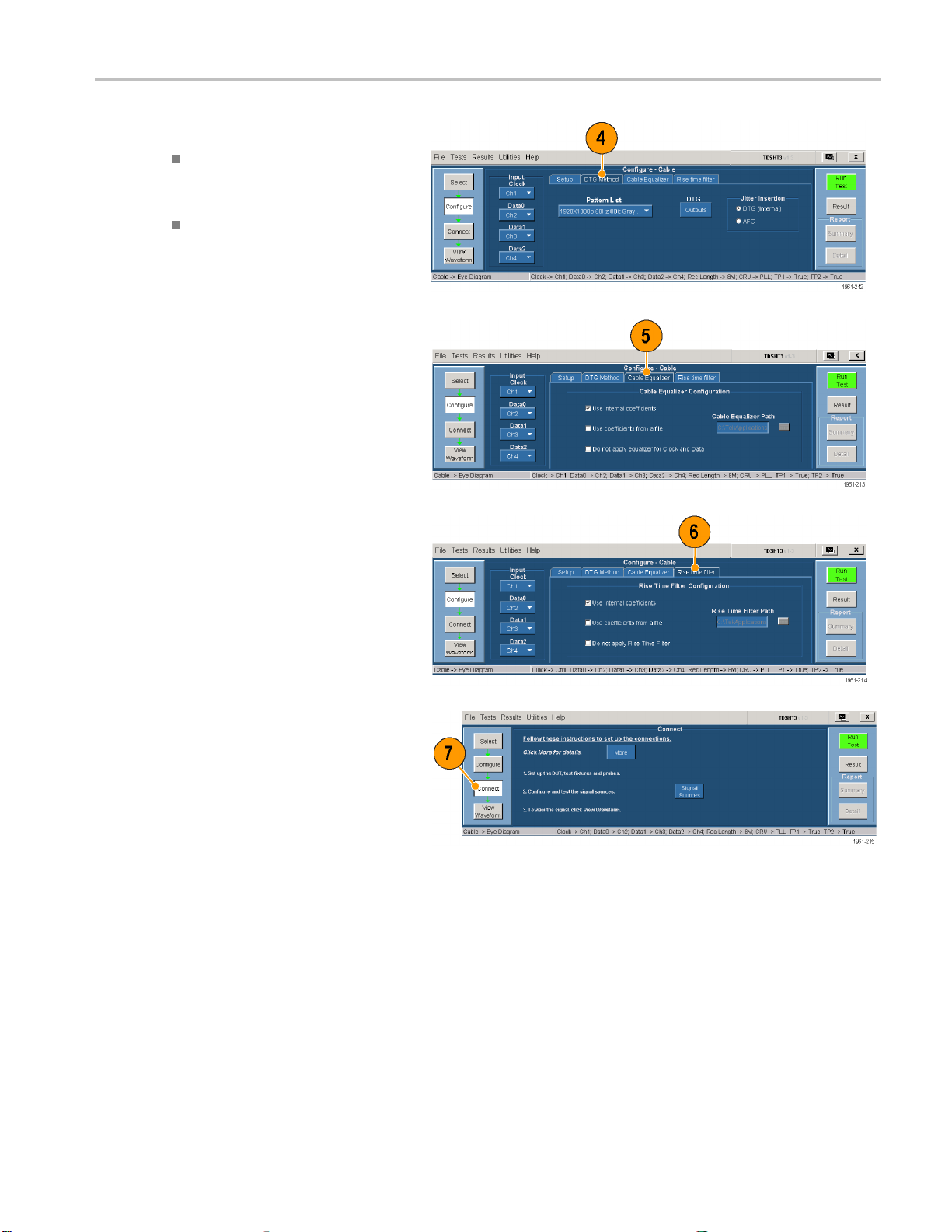
4. DTG Method タブをクリックします。
使用可能なオプションからパ
ターンとジッタ挿入の種類を選
択します。
測定例
クロックとデータの入力信号
を
生成する DTG 出力を設定しま
す。
5. Cable Equalizer タブをクリックして、
設定オプションを選択します。
6. Rise Time F
ilter タブをクリックして、
設定オプションを選択します。
7. Connect をクリックします。
TDSHT3 HDMI コンプライアンス・テスト・ソフトウェア・クイック・スタート・ユーザ・マニュアル 31
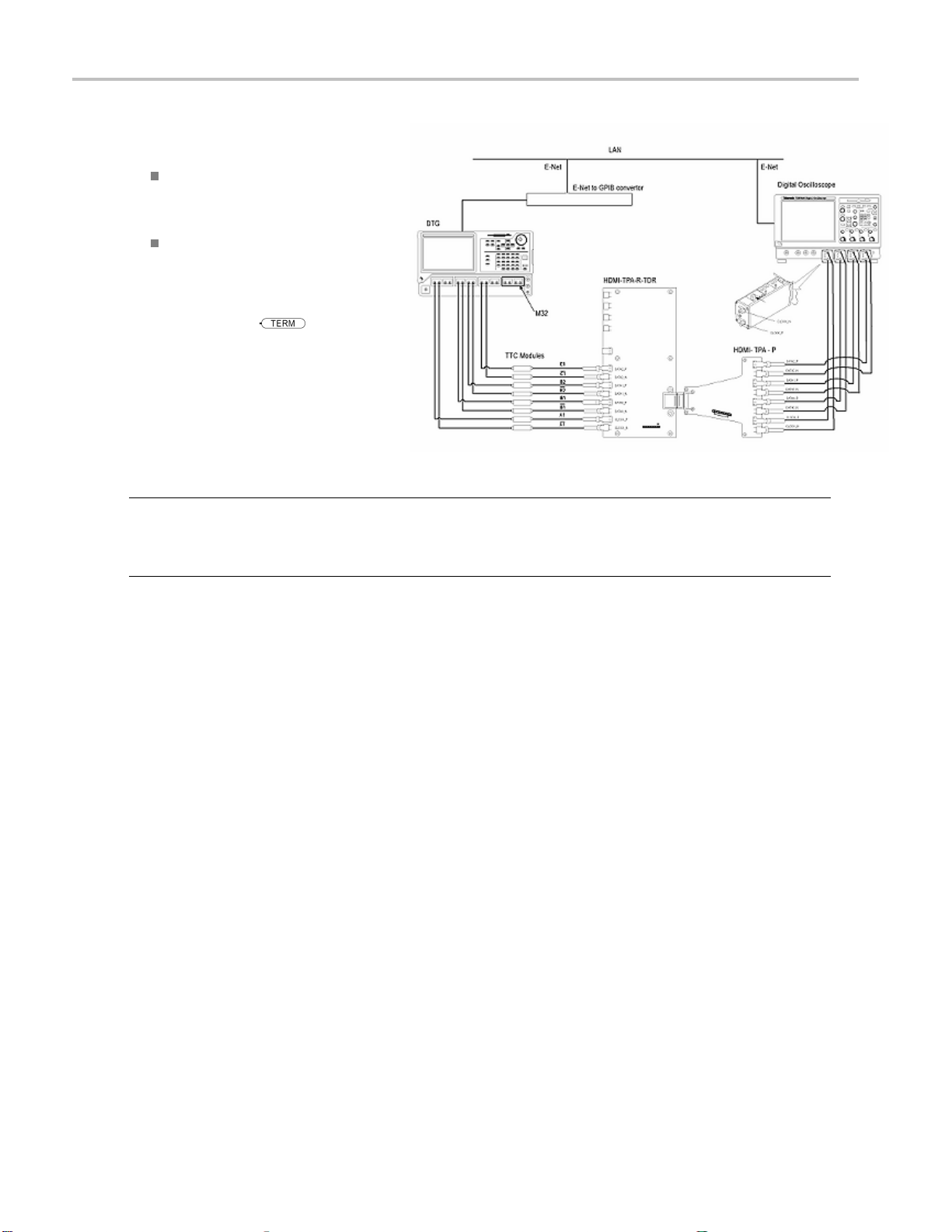
測定例
8. テスト信号入力を検査する機器を
接続し、設定します。
TP1 セットアップ・ダイアグラム
に示されているように、テス
器を接続します。
DTG とオシロスコープを接続し
ます。 (33 ページ 「テスト機器
のリモート・コントロール
化」 参照)。
ト機
の有効
注: ダイアグラムの
は、50 Ωターミネーショ
れていないプローブ入力を示します。
注: シンク・テストまたはケーブル・テストを実行すると、GPIB バス・タイミングに関する警告が表示され
ます。バス・タイ
そうでない場合は、Cancel をクリックして、バス・タイミング・パラメータを変更してください。 (38 ページ
「GPIB バス・タイミングの設定」 参照)。
ミング・パラメータが 2 μs に設定されている場合、OK をクリックして続行してください。
のマーク
ンまたは使用さ
32 TDSHT3 HDMI コンプライアンス・テスト・ソフトウェア・クイック・スタート・ユーザ・マニュアル

9. Run Test をクリックします。
10. 画面上に示される一連のメッセー
ジの指示に従います。
測定例
11. テストが完了したら、テスト
認します。これらのテスト結果から、
テスト信号入力が規格に準拠して
いることが立証されます。
ジ 「テスト結果の分析」 参照)。
12. TPA-P-DI アダプタを 取り外し、
セットアップ・ダイアグラムに示され
ているように TPA-R-DI アダプタ
を取り付けます。
注: ダイアグラムの
は、50 Ωターミネーションまたは使用さ
れていないプローブ入力を示します。
13. ケーブル DUT を TPA-R-TDR の
アダプタ間に追加します。
14. Run Test をクリックします。
15. テストが完了したら、テスト結果を
確認します。合格した場合、ケーブ
ルDUTがHDMIに適合している
ことを意味します。 (16 ページ 「テ
スト結果の分析」 参照)。
結果を確
(16 ペー
のマーク
16. Configure をクリックし、Test Points
を TP2 に設定します。
17. 別のケーブル DUT に交換し、Run
Test をクリックします。
18. 実行したテストに基づいたレポー
トを生成できます。 (18 ページ 「レ
ポートの生成と印刷」 参照)。
テスト機器のリモート・コントロールの有効化
当社指定の DTG モデルと AWG モ
を TDSHT3 ソフトウェアで自動的に設定できます。指定以外の DTG または AWG を使用する場合は、
テスト機器を手動で設定する必要があります。
次の方法で行います。
AWGとDTGをリモート・コントロール用に接続する
GPIB アドレスをリモート・コントロール用に設定する
次の機器が必要です。
デルを使用する場合は、テストを実行する際に接続されたテスト機器
TDSHT3 HDMI コンプライアンス・テスト・ソフトウェア・クイック・スタート・ユーザ・マニュアル 33

測定例
当社 DTG5274 型または DTG5334 型および当社 AWG710 型、AWG710B 型または AFG3000 型(2
チャンネル・モデル)または
AWG7102 型または AWG7102
当社 TDS7000 シリーズ
DSA70000 シリーズのデジタル・オシロスコープ
National Instruments GPIB-USB-B および添付ソフトウェア NI-488.2 for Windows
のオシロスコープ、DPO70000 シリーズのデジタル・オシロスコープ、または
TDS シリーズ用の NI-488.2 ソフトウェア設定
注: オシロスコープにすで
がインストールされ、インストール・パラメータが設定されていることを確認してください。正しくインストールさ
れていない場合は、NI-488.2 をアンインストールし、手順 1 に従ってインストールしてください。
1. NI-488.2 for Windows (バージョン
2.1 以上)をインストールします。
インストール時:
2. NI-VISA はイン
ください。
3. Measurement & Automation
Explorer をインストールします。
4. メッセージが表示されたら、
GPIB-USB イン
にします。
ストールしないで
タフェースを有効
に NI-488.2 がインストールされている場合、手順 1 に説明されているバージョン
5. オシロスコープを再起動します。
DPO70000/DSA70000 シリーズ用の NI-Software 設定
注: DPO70000/DSA70000 シリーズ用の NI ドライバを初めて使用する場合は、手順 6 から 14までを実行
してください
。そうでない場合は、手順 12 から 14までを実行してください。
34 TDSHT3 HDMI コンプライアンス・テスト・ソフトウェア・クイック・スタート・ユーザ・マニュアル

6. オシロスコープのメニューで、
Utilities > GPI
BConfigurationの順
にクリックします。
7. GPIB 設定で、Controller を選択し
ます。GPIB Mode Switch ダイアロ
グ・ボックスが表示されます。
測定例
8. OK をクリックして、オシロスコープ
を再起動します。
TDSHT3 HDMI コンプライアンス・テスト・ソフトウェア・クイック・スタート・ユーザ・マニュアル 35

測定例
9. オシロスコープのメニューで、
Utilities > GPI
B Configuration の順
にクリックします。
10. GPIB 設定で、Talk/Listen を選択
します。GPIB Mode Switch ダイアロ
グ・ボックスが表示されま
す。
11. OK をクリックして、オシ
ロスコープ
を再起動します。
Start>Programメニューから
はNIソフトウェアにはアクセ
スできません。その代わり、
C:\Program Files\National
Instruments\NI-488.2\Bin
に
移動します。
12. Add GPIB Hardware をダブルク
リックすると、Add GPIB Hardware
Wizard が表示されます。
13. リストから適切な NI ハードウェアを
選択します(接続されている場合
は、リストから GPIB-USB-B を選択
します)。
14. Next をクリックしてインストールを
完了します。
注: DPO70000 シリーズまたは DSA70000 シリーズのオシロスコープには最初から NI ドライバがインス
トールされていますので、さらにインストールする必要はありません。
36 TDSHT3 HDMI コンプライアンス・テスト・ソフトウェア・クイック・スタート・ユーザ・マニュアル

機器の接続
15. USB-GPIB コントローラをオシロス
コープの USB ポートに接
す。オシロスコープのオペレーティ
ング・システムが USB-GPIB コント
ローラを検出し、そのコン
用のドライバをインストールします。
16. GPIB ケーブルを使用して、DTG コ
ネクタと AWG/AFG GPIB コネクタ
をGPIBコントローラ
トに接続(スタック接続)します。
テストで AWG/AFG を使用しない
場合は、スタックされ
AWG/AFG から取り外し、オシロス
コープと DTG 間を GPIB-USB-B
で接続します。
続しま
トローラ
のGPIBポー
たコネクタを
測定例
機器接続の確認
17. NI-488.2 ソフ ト ウ ェ ア と 共 に イ
ンストールした Measurement &
Automation Explorer を開きます。
18. Configuration ペインの Devices and
Interfaces で、GPIB デバイスを右ク
リックします。
19. Scan for Instruments をクリックしま
す。
20. GPIB 機器番号とプライマリ・アドレ
スを確認します。
21. 機器を右クリックし、Communicate
with Instrument をクリックします。
22. Query をクリックし、*IDN? に正し
い機器が表示されていることを確
認します。
TDSHT3 HDMI コンプライアンス・テスト・ソフトウェア・クイック・スタート・ユーザ・マニュアル 37

測定例
GPIB バス・タイミングの設定
23. GPIB デバイスを右クリ
Properties をクリックします。
24. Advanced タブをクリックします。
25. バス・タイミング・リストから、2 μs を
選択します。
26. OK をクリックします(手順 38 まで
の手順をすべて完了
アを終了してオシロスコープを再起
動してください)。
ックし、
し、ソフトウェ
38 TDSHT3 HDMI コンプライアンス・テスト・ソフトウェア・クイック・スタート・ユーザ・マニュアル

GPIB アドレスの設定
27. TDSHT3 ソフトウェアを起動します。
28. Select をクリックします。
29. Sink タブをクリックします。
30. Jitter Tolerance などの差動テスト
を選択します。
測定例
31. Connect をクリ
32. Signal Sourc
Tektronix
DTG5334 型ゼネレータに対して次の
操作を実行します。
33. DTG タブをクリックします。
34. GPIB をクリックします。
35. AWG タブをクリックし、同様に
GPIB をクリッ
36. AFG タブをクリ
返します。
37. Test Conn をクリックし、正常に接
続されたことを示すメッセージを確
認します。
DTG5274 型また は
ックします。
es をクリックします。
クします。
ックし、操作を繰り
38. TDSHT3 ソフ
シロスコープを再起動します。
TDSHT3 HDMI コンプライアンス・テスト・ソフトウェア・クイック・スタート・ユーザ・マニュアル 39
トウェアを終了し、オ

測定例
40 TDSHT3 HDMI コンプライアンス・テスト・ソフトウェア・クイック・スタート・ユーザ・マニュアル

索引
索引
記号と番号
1/2 スクリーン, 17
English terms
AFG セットアップ, 33
APP ボタン, 11
Auto Increment, 18
AWG の設定, 33
Cable
Eye Diagram テスト, 29
Clear report, 18
Configure, 14
Configure ボタン, 13
Connect, 14
Connect ボタン, 13
CSV ファイル, 18
Detail, 19
DPO70000 シリーズ用の
NI-488.2 ソフトウェア設
定, 34
DTG の設定, 33
DTG5274 型, 39
DUT の種類, 7
Efficere Techno
Exit ボタン, 6
Fine(微調整)ボタン, 9
GPIB, 39
GPIB アドレス, 39
GPIB アドレスの設定, 39
GPIB バス・タイミング, 3
HDMI 規格への準拠, iv
Jitter Tolerance テスト, 24
Pair, 18
Position eye mask in center, 10
Refresh Rate, 18
Report File, 18
Result Details, 16
Results ボタン, 13
Run Test, 15
Run Test ボタン, 13
Save As, 18
Select, 13
Select All, 13, 20
logies, 2
8
Select ボタン, 13
Source タブ, 13
TDS シリーズ用の NI-
フトウェア設定, 34
TekVisa, 1
Test Conn, 39
TPA-P-DI, 2
TPA-P-SE, 2
TPA-R-DI, 2
TPA-R-SE, 2
TPA-R-TDR, 2
View Waveform,
View Waveform ボタン, 13
488.2 ソ
15
あ
アクイジション, 10
アプリケーションの概要, 7
アプリケーションの起動, 3
アプリケーションの再表示, 11,
12
アプリケーションの終了, 6
アプリケーションの非表示, 11
安全にご使用いただくため
に, iii
い
インストール, 1
インタフェース, 7
インタフェースの使用, 7
え
エラー・コード, 16
お
オシロスコープの汎用ノブ,
14
か
仮想キーパッド, 8
仮想キーボード, 7, 14
関連マニュアル, v
き
基本機能の設定, 10
基本設定, 10
キーボード, 7
く
クライアント・ペイン, 7
け
結果, 16
ケーブル・イコライザ, 29
ケーブル・エミュレータ, 26, 27,
28, 29
さ
最小/最大差動振幅公差テス
ト, 22
し
実行ペイン, 7
ジッタ校正, 26
出荷時のデフォルト値, 14
主要な機能, iv
詳細レポート, 18
シンク
差動:Jitter Tol
ト, 24
差動:最小/最大差動振
幅公差テスト, 22
信号ソース, 39
erance テス
す
ステータス・バー, 7
せ
製品の説明, iv
接続, 2
ゼネレータの設定, 33
選択ペイン, 7
TDSHT3 HDMI コンプライアンス・テスト・ソフトウェア・クイック・スタート・ユーザ・マニュアル 41

索引
そ
測定例, 20
Cable テ ス ト : Eye
Diagram, 29
シンクのテスト:最小/最大
差動振幅公差, 22
シンクのテスト:ジッタ公
差, 24
ソースのテスト:すべて選
択, 20
ソフトウェアのアップグレー
ソフトウェアの終了, 6
ソースのテスト
すべて選択, 20
た
タッチ・スクリーン, 7
て
テスト
操作手順, 13
テスト ID, 13
テスト ID 5-3, 29
テスト ID 8-5, 22
テスト ID 8-7, 24
テスト機器, 33, 37
接続, 14
設定, 2
テスト機器の接続, 33
ド, v
テスト機器の設定, 33
テスト結果, 16
テスト結果の表示, 16
テストの実行, 13
テスト・パラメータ
設定, 14
の
ノブ, 9, 14
は
汎用ノブ, 9, 14
ひ
被測定装置の種類, 7
非表示アイコン, 11
ふ
ファイル
アプリケーションの実行, 3
終了, 6
設定, 10
複数のテスト, 13
複数のテストの選択, 13
プローブの校正, 5
分解能, 18
ほ
方法
アプリケーションの操作, 13
ソフトウェアのインストー
ル, 1
テストの実行, 13
ボタン, 7
ま
マウス, 7
マニュアル, v
め
メニュー, 7
メニュー・バー, 7
り
リモート・コントロール, 33
れ
レポートの印刷, 18
レポートの生成, 18
レポート・サマリ, 18
42 TDSHT3 HDMI コンプライアンス・テスト・ソフトウェア・クイック・スタート・ユーザ・マニュアル
